Maison >Périphériques technologiques >Industrie informatique >'Signature manuscrite électronique' pour les documents Word, vous apprenez étape par étape
'Signature manuscrite électronique' pour les documents Word, vous apprenez étape par étape
- WBOYWBOYWBOYWBOYWBOYWBOYWBOYWBOYWBOYWBOYWBOYWBOYWBavant
- 2023-11-25 15:23:341729parcourir
Nous devons souvent signer à la main lors de la signature de certains contrats, mais s'il y a un grand nombre de contrats à signer et que chacun doit être signé à la main, alors nous ne savons pas quand cela sera fait.
Donc, le professeur Yi vous apprend ici une méthode paresseuse, qui consiste à faire une signature électronique. Lorsque vous souhaitez l'utiliser, signez-la simplement sur la version électronique, et enfin imprimez le contrat par lots.
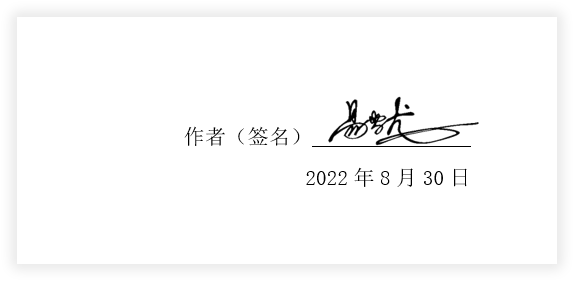
01, Préparation
Tout d'abord, nous préparons une signature papier et obtenons un morceau de papier blanc.

Signé au stylo noir.

02, Transfert vers un document Word
Prenez une photo du papier signé ou numérisez-le sur votre ordinateur et insérez-le dans le document Word.
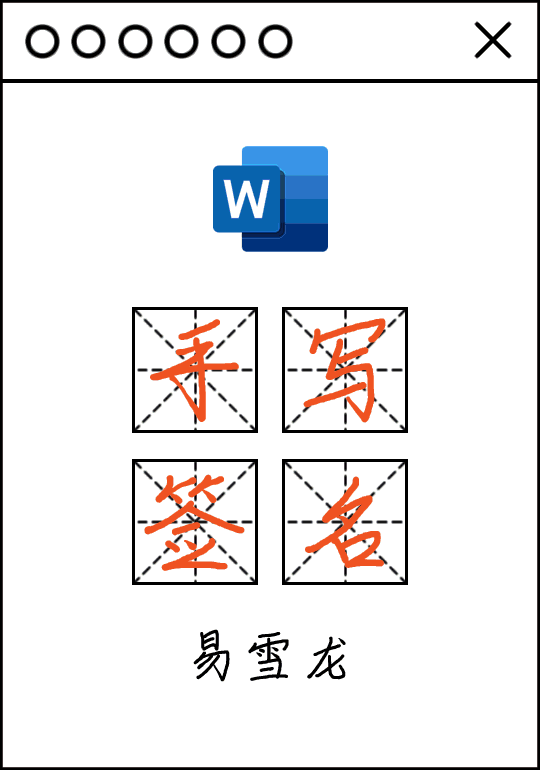
03, Définir la photo signature
On sélectionne la photo signature, puis on va dans "Format" - "Ajustement" - "Couleur", sélectionne "Noir et Blanc : 50%" dans " Recolorer" Effets de coloration. Ensuite, on en fait une copie, "clic droit" - "Options de collage :" - "Image". Enfin, supprimez la première image et conservez la suivante.
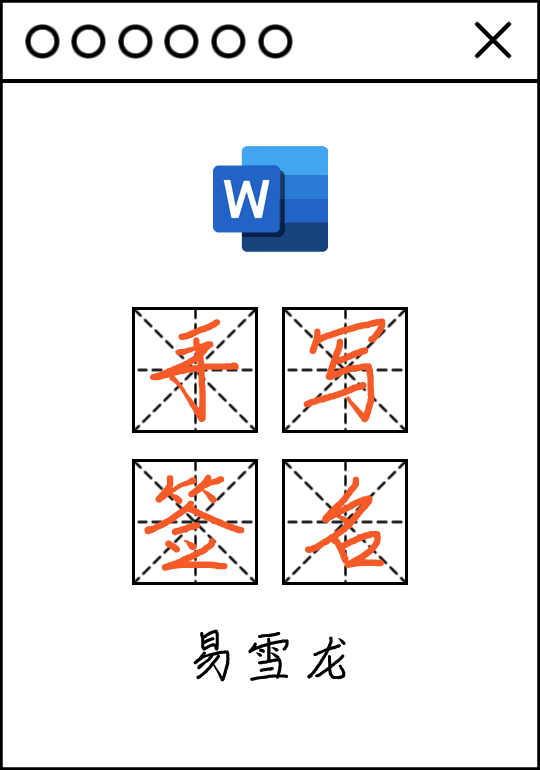
04, Définir la couleur transparente
Sélectionnez la photo de signature, entrez "Format" - "Ajustement" - "Couleur" - "Définir la couleur transparente", à ce moment, notre curseur va changer Cela devient un stylo. Nous déplaçons le stylo vers la position blanche sur l'image et cliquons une fois pour supprimer le fond blanc. Cliquez ensuite sur le petit bouton carré « Options de mise en page » à côté de l'image et définissez l'image sur « Flotter au-dessus du texte ». OK, à ce stade, notre version électronique de la signature manuscrite est terminée.
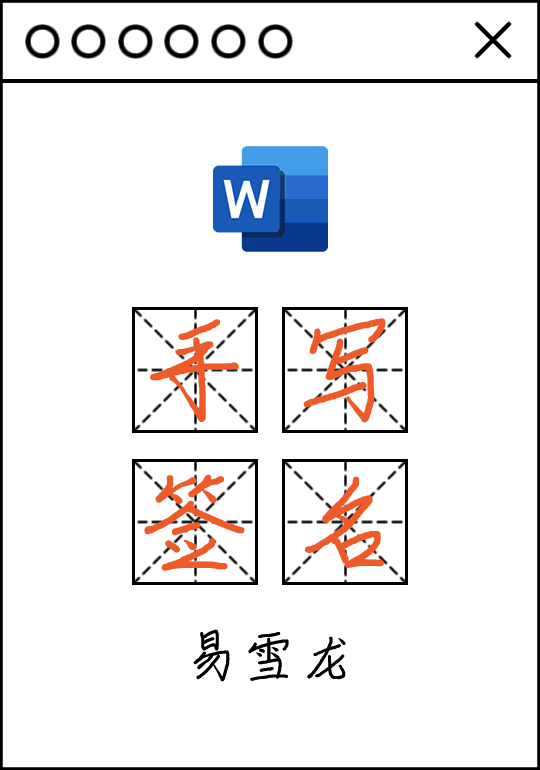
05, Enregistrer la signature
La signature a été créée, Maintenant, je vais vous apprendre à enregistrer la signature afin que vous puissiez la rappeler pour l'utiliser à tout moment dans le futur.
Cliquez pour sélectionner la signature, allez dans "Fichier" - "Options" - "Vérification", cliquez sur le bouton "Options de correction automatique" à droite et entrez une phrase de raccourci dans la case "Remplacer". Ici, je vais entrer. "Signature électronique" ", puis cochez "Texte formaté" à côté de "Remplacer par" et cliquez sur "Ajouter" - "OK" - "OK".
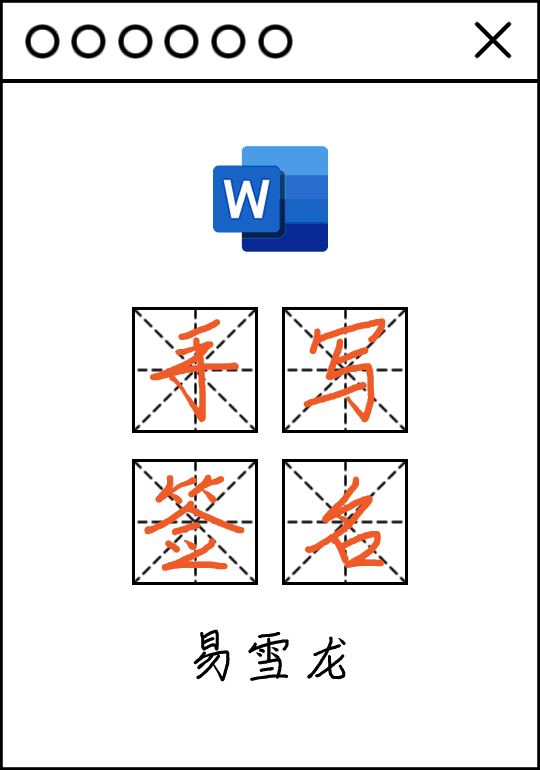
06, Utiliser les signatures
Comment utiliser les signatures électroniques ? Nous pouvons ouvrir le contrat qui doit être signé, puis saisir les mots « signature électronique » dans l'espace vide (qui est la phrase de raccourci que nous avons définie), et nous pouvons immédiatement générer la signature que nous avons faite et ajuster la signature à la taille appropriée, puis faites-la glisser vers le soulignement.
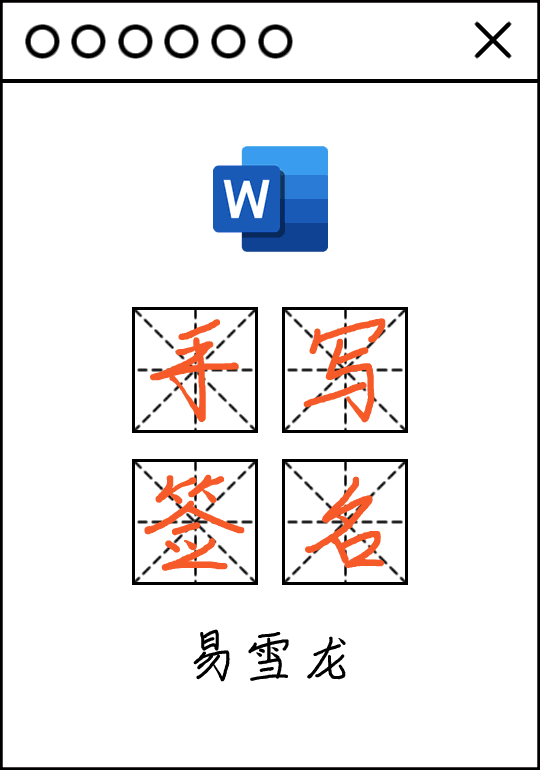
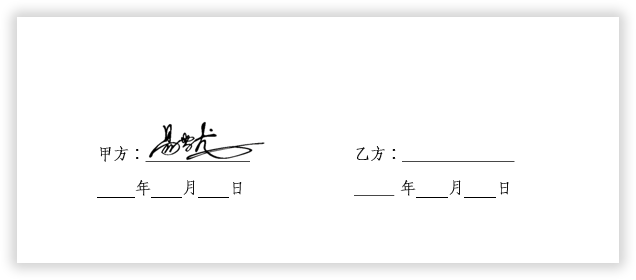
Cet article provient du compte public WeChat : Word Technology Alliance (ID : Wordlm123), auteur : Yi Xuelong
Déclaration publicitaire : Les liens de saut externes contenus dans l'article ( y compris limité aux hyperliens, codes QR, mots de passe, etc.), utilisé pour transmettre plus d'informations et gagner du temps de sélection. Les résultats sont uniquement à titre de référence. Tous les articles de ce site incluent cette déclaration.
Ce qui précède est le contenu détaillé de. pour plus d'informations, suivez d'autres articles connexes sur le site Web de PHP en chinois!
Articles Liés
Voir plus- Meng Wanzhou parle de sa prise de fonction en tant que président tournant : Huawei est une direction collective, pas une succession individuelle
- Tendances de la production d'hydrogène et du développement des séparateurs dans le cadre de la course aux armements mondiale en énergie et hydrogène
- Counterpoint Research : 2022 est une année charnière pour l'écosystème mondial eSIM, avec plus de 260 opérateurs prenant en charge l'eSIM
- Google poursuivi en justice par des éditeurs au Royaume-Uni pour 3,4 milliards de livres sterling
- Fabriquer des téléphones portables comme fabriquer des voitures : Meizu a changé ! Enfin décoller ?

